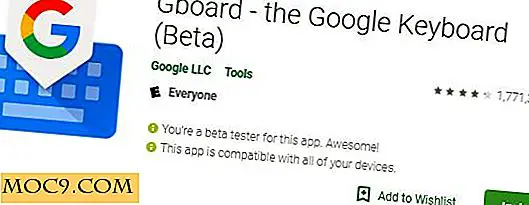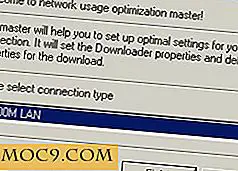Begynnerveiledningen for opptak av lyd i audacity
Audacity, ifølge utviklerne, er en " fri, åpen kildekode, plattformsoftware for opptak og redigering av lyder. "Dette betyr at vi alle kan jobbe sammen, uavhengig av våre foretrukne operativsystemer, for å delta i kunsten å lage og redigere lyd. Og Audacity støtter plugins! Plugins er fantastiske, fantastiske ting, spesielt når baseprogrammet selv er fantastisk.
Sammenlignet med den kommersielle konkurransen som kan koste opptil $ 800 og er begrenset til Windows-bare plattformer, hvorfor skal vi ikke gi Audacity et skudd?
Hvem skal bruke Audacity?
Audacity er flott for alle som ønsker å ta opp og redigere lyd, men det er ikke så bra for musikkopptak. Audacity er ikke en multi-track-opptaker. Det kan bare spille inn to kanaler om gangen, til venstre og høyre. Hvis bare ett instrument blir spilt av gangen, fungerer Audacity bra. Folk som ønsker multi-track-opptak, bør nok se på Ardor.
Nå som vi vet hva Audacity ikke er for, her er noen prosjekter som Audacity utmerker seg på:
- Stemmespill - Folk har vært kjent for å bruke Audacity på Fiverr for å komme i gang.
- Lydbøker - Librevox-prosjektet anbefaler Audacity til sine frivillige.
- Skjermbildeopplæringsprogrammer - Sikkert, skjermopptaksprogramvare kan typisk også ta opp stemme, men det er hyggelig å redigere stemme separat fra lyder som produseres på datamaskinen.
- La oss spille - Ligner på skjermgjennomføring, ved å bruke Audacity til å spille inn kommentarer som er adskilt fra lyd i spillet, blir postproduksjonen mindre av et mareritt.
Installasjon
Audacity er tilgjengelig for Windows, Mac OS X og Linux. Den er tilgjengelig i de fleste distribusjonsforlag i Linux, slik at du enkelt kan installere den direkte fra pakken din. I Ubuntu kan du installere det fra Software Center eller bare kjøre følgende kommando:
sudo apt-get install audacity
For de Ubuntu-brukerne som vil ha den blødende kanten Audacity-opplevelse, vær så snill å legge til audacity-teamet ppa for å få en daglig bygge:
sudo add-apt-depot ppa: audacity-team / daglig sudo apt-get oppdatering sudo apt-get install audacity
Et advarsel: Mens daglige bygg kan vise frem de nyeste funksjonene, kan de også inneholde katastrofale feil og anbefales vanligvis ikke til bruk i et produksjonsmiljø.
konfigurasjon
Når alt er pent installert og kjørt, er det første som må gjøres, å sjekke innstillingene for å sikre at lydenhetene våre er riktige. For å gjøre dette vil vi gå til "Edit -> Preferences.s"

Standardene skal være bra, men la oss si at vi har en Blue Yeti Pro USB-mikrofon koblet til en bærbar PC. Audacitys standard vil mest sannsynlig være den bærbare mikrofonen. For å fikse dette må vi klikke på opptaksenhetens rullegardinmeny og velge den som sier, i dette tilfellet "Blue USB Audio." Andre USB-mikrofoner bør ha en lignende oppføring.
Merk: USB-mikrofoner må kobles til før Audacity startes for Audacity for å gjenkjenne dem.
For de som bruker en billig 3, 5 mm mikrofon, velg alternativet "Analog". Når det gjelder de mer profesjonelle XLR-mikrofonene, er det nødvendig med spesialutstyr for å koble mikrofonen til datamaskinen og er utenfor rammen av denne veiledningen.
bruk
Audacity er en av de tingene som er lett å starte, men vanskelig å mestre. Siden vi allerede har Audacity installert og mikrofonoppsettet, er alt vi trenger å gjøre, å trykke Record (den store røde opptaksknappen på verktøylinjen) og begynne å snakke.
Når vi er ferdige med opptak, klikker vi på stopp, og bølgelengden til stemmen vår kommer opp i Audacity. Hvis vi klikker på Record igjen, vil Audacity spille sporet vi allerede har spilt inn samtidig som du registrerer en ny. Dette er utrolig praktisk for musikere som prøver å legge til et annet instrument til en blanding.

Å visualisere opptak er nyttig, selv fra et grunnleggende perspektiv. Spesielt kan vi til og med bruke den til å legge igjen et notat for oss selv.
Så det er vi, leser et avsnitt fra en kort historie, og vi rydder opp på andre ledd. For å gjøre det enkelt for oss klipper vi, eller gjør noe annet høyt, for å gi en spike som vist i det andre opptaket i bildet ovenfor. Nå når vi kommer tilbake og rediger lyden, kan vi lett finne stedet der vi gjorde feilen og redigere den.
Alt vi trenger å gjøre er å klikke et sted i lyden, hold "Shift", klikk et annet sted, og vi vil få en seksjon uthevet. Herfra kan vi klippe / kopiere / lime inn, spille av valget eller legge til en slags effekt. For å gjøre det enkelt, besluttet teamet bak Audacity å bruke snarveier som mange av oss er kjent med fra å bruke filbehandlere. Noen eksempler:
- Ctrl + x - Klipper et utvalg av lyd
- Ctrl + v - Legger til et utvalg av lyd
- Slett - Slett, som forventet
Plug-ins og spesialeffekter
Det ville være vanvittig å prøve å gå gjennom alle plugins og spesialeffekter av Audacity, så vi skal fokusere på to store.
For det første, muligheten til relativt enkelt å filtrere ut bakgrunnsstøy. Derrik Diener skrev et flott stykke på hvordan man gjør dette i fjor.
For å gjøre tingene litt enklere må vi være sikker på at de har fem til ti sekunder med tom lyd ved tigging av sporet.
Hvorfor? Forhåndsvisningsknappen vil spille de første fem sekundene av lyden på sporet, og det er mye lettere å lytte til bakgrunnsstøy når det ikke er noen andre distraherende lyder.
På slutten av sin artikkel nevnte Derrik bruken av normalisering for å gjøre lyden bedre. Mens dette fungerer, anbefaler librevox-prosjektet replaygain, som har som mål å få volum så nær 89 dB som mulig.
Dette er spesielt viktig for serialisert innhold som la oss spille, hvor vi ikke vil at stemmen vår skal være høyere eller stillere video til video.
Har du noen tanker om Audacity? Har du brukt den til å gjøre noe gøy? Gi oss beskjed nedenfor!